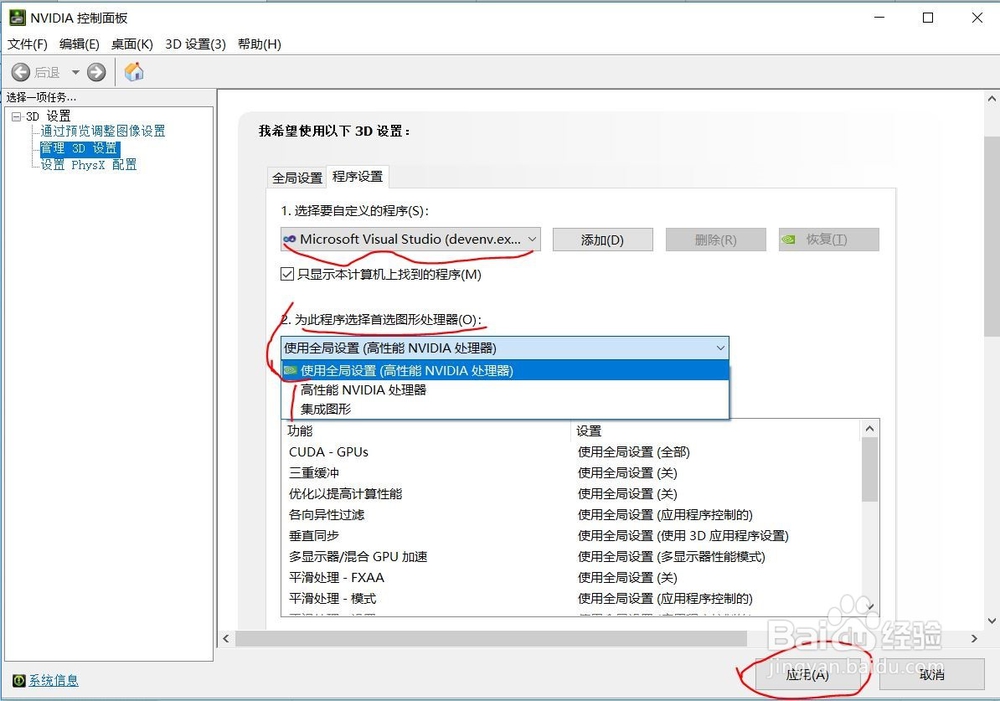1、打开电脑的设置界面,搜索【控制面板】,点击选择。
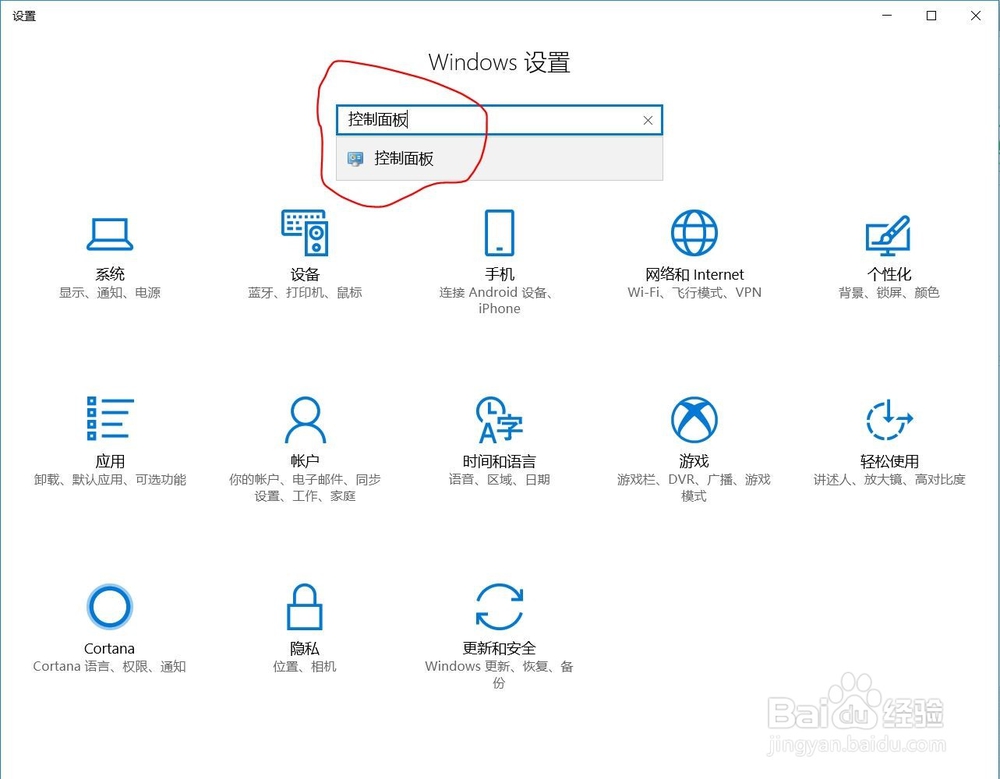
2、然后在出现的界面右上角选择【查看方式】为【小图标】或【大图标】,进入。
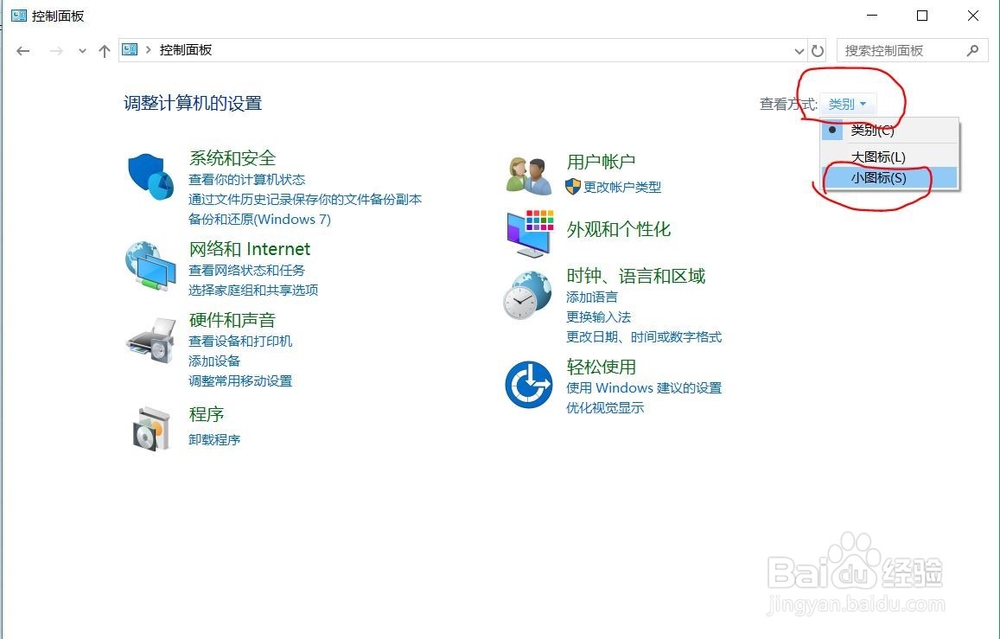
3、选择【NVIDIA控制面板】,当然在这个界面还可以进行很多的操作,这里暂不做介绍,继续上面的问题。
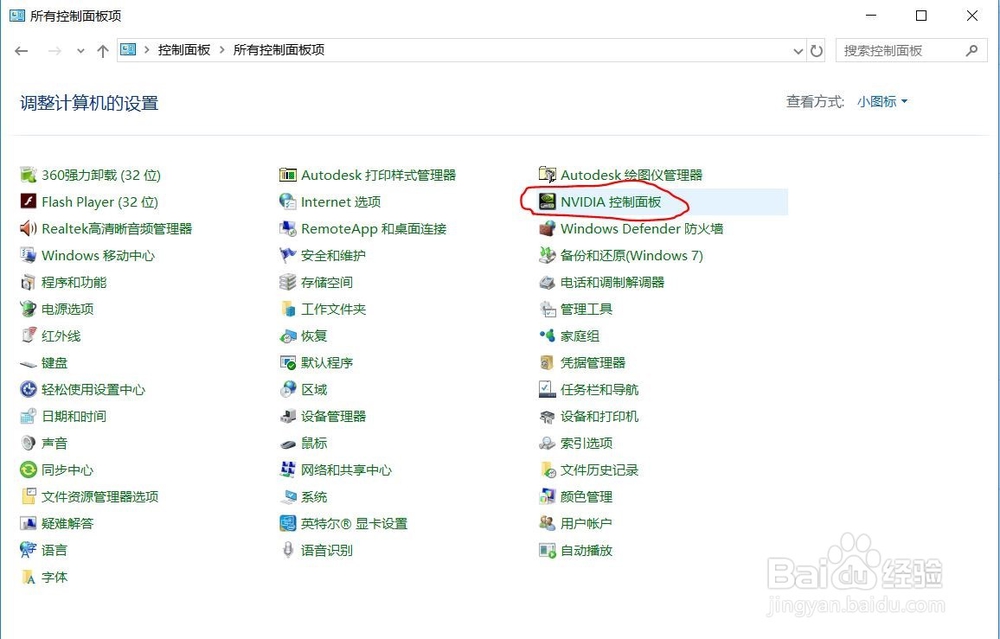
4、进去后选择【管理3D设置嘉滤淀驺】中的【全局设置】,然后就可以看到【首选图形处理器】选项,这时候我们就可以根据自己的需求选择图形处理器模式了。
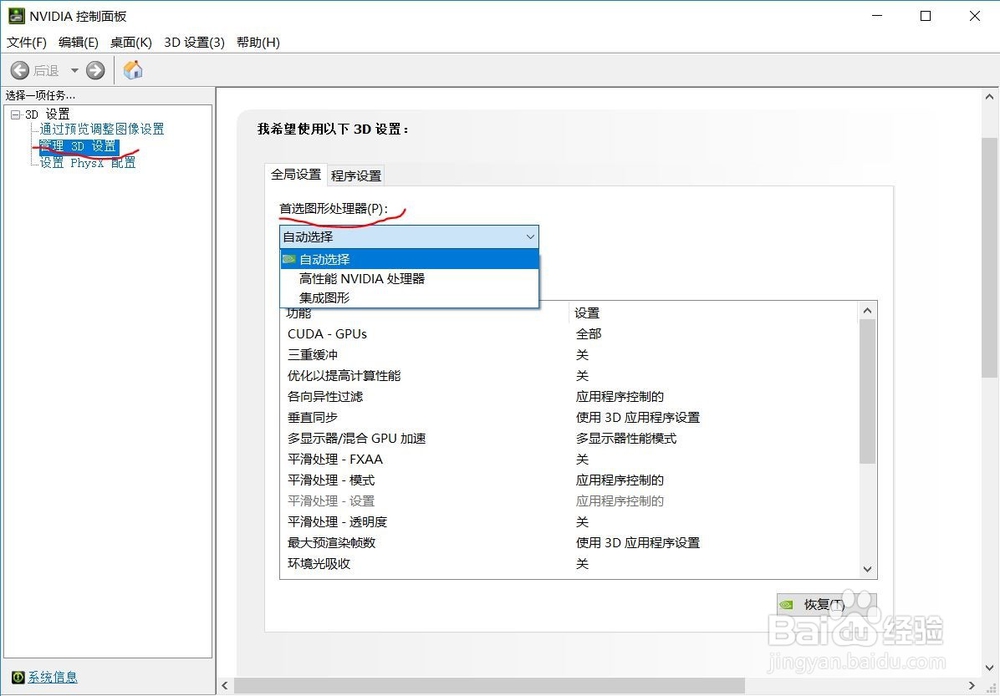
5、比如我们选择【高性能NVIDIA处理器】,然后点击右下角的【应用】,这时候才会生效;需要说明的是我们在此选择的图形处理器的类型是整个电脑的图形处理器模式。

6、当然我们还可以对某一个程序进行图形处理器的设置;点击【程序设置】,选择要设置的程序。
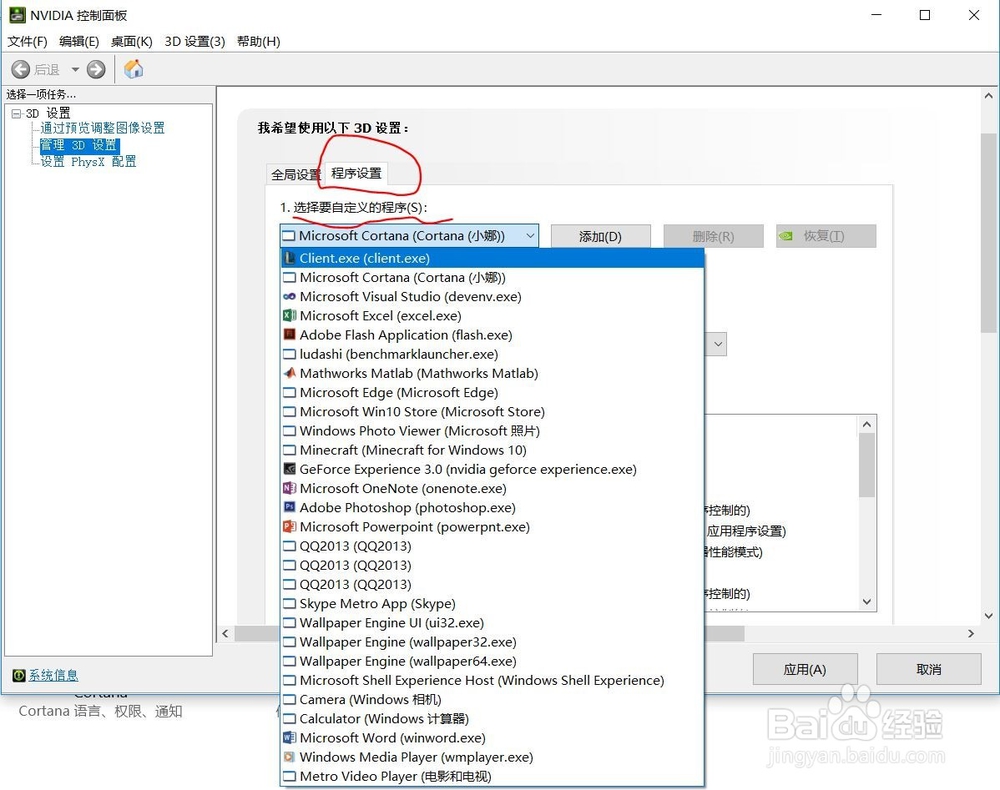
7、选好需要设置的程序后,就可以选择【图形处理器】了,然后单击【应用】,这一个程序的图形处理器就变成你所选中的类型并且生效了。